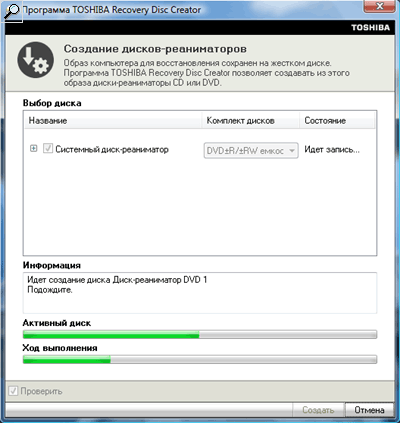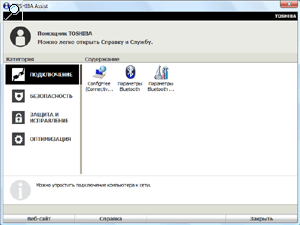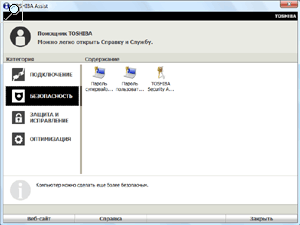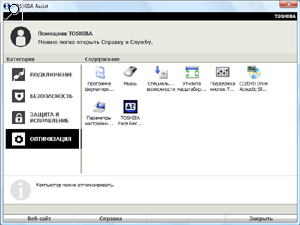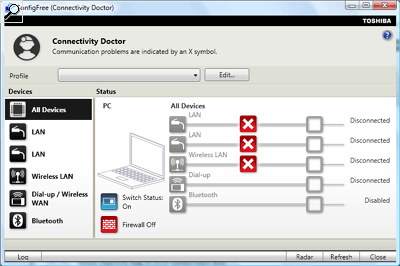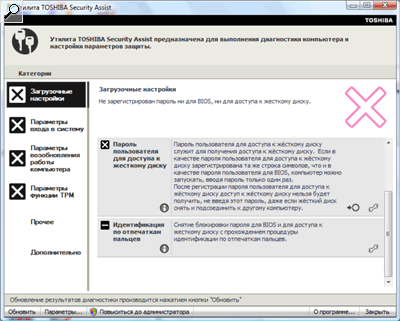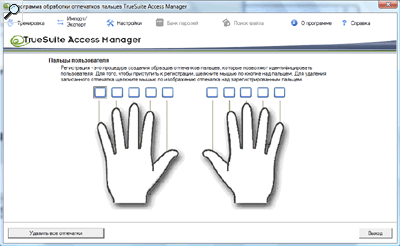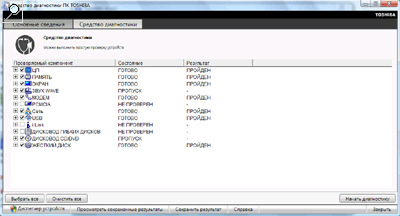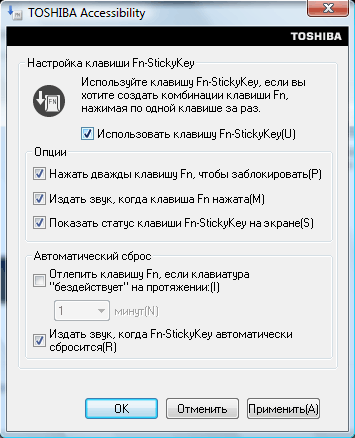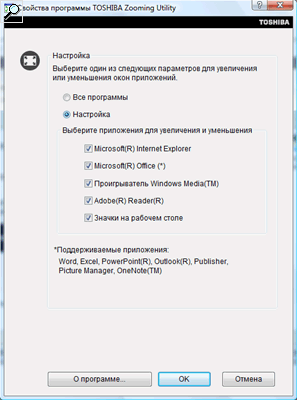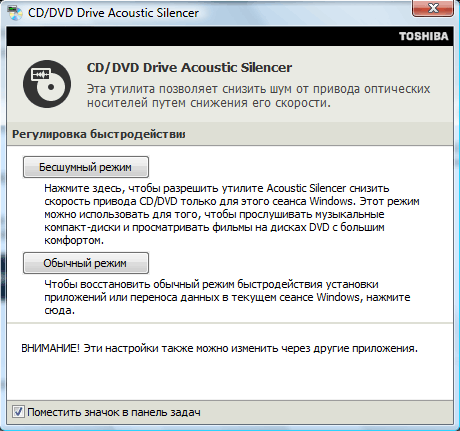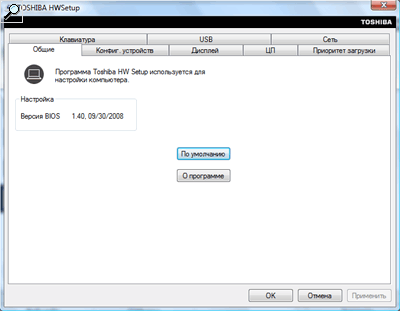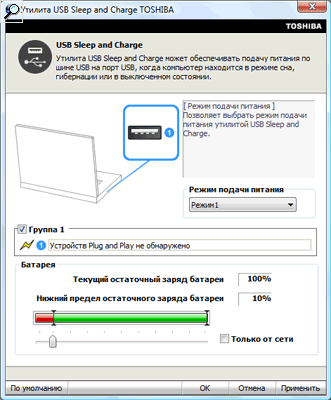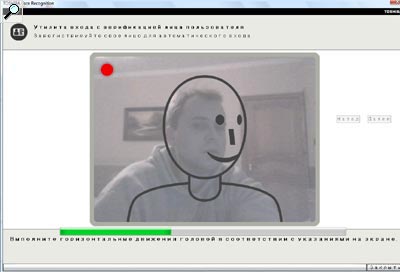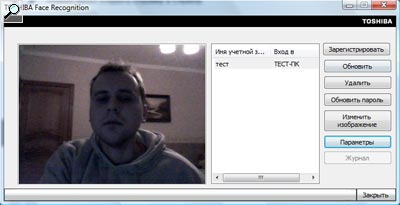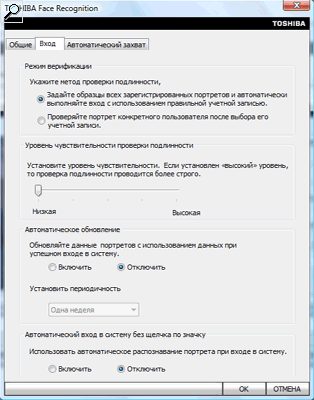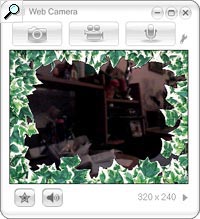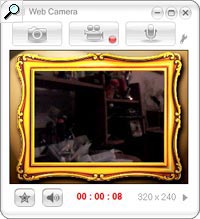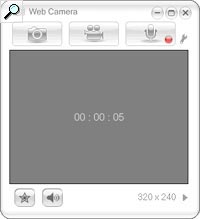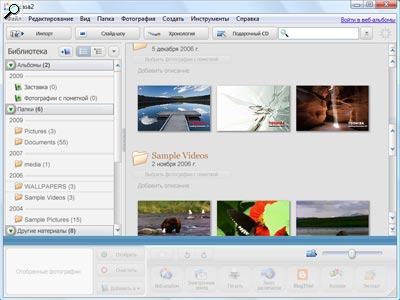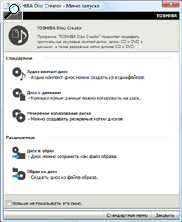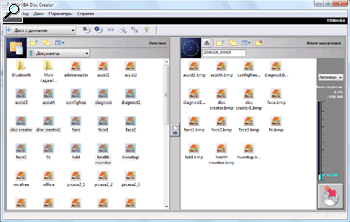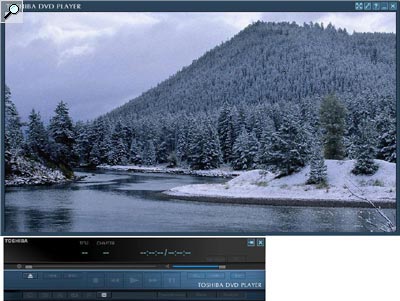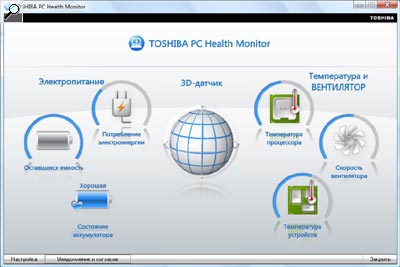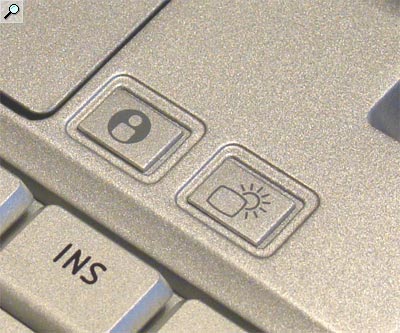Ваш город: Москва
Чемпион в легком весе: Toshiba Portege R600
Вступление
Сегодня нам предстоит познакомиться с ультракомпактной моделью, которая несколько лет кряду занимает первую позицию среди двухшпиндельных (обладающих одним винчестером и одним DVD-приводом) ноутбуков 12-дюймового форм-фактора по весовым характеристикам. На удивление прочих маститых разработчиков лэптопов, компании Toshiba удалось создать ноутбук, весящий вместе с полноценным 6-ячеечным аккумулятором, встроенным оптическим приводом (толщиной, кстати, всего 7 мм) и стандартным 2,5-дюймовым жестким диском менее 1,1 кг. Мало того, что это был рекорд в момент дебюта (тогда ноутбук именовался Toshiba Portege R500), так и по сей момент превзойти его никому не удалось...
От более старой модели R500 герой сегодняшней статьи отличается, в первую очередь, использованной платформой — теперь это Intel Centrino 2 (Montevina).
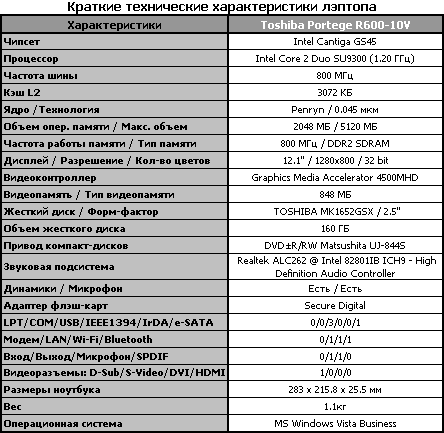
Интересной особенностью ноутбука является так называемая трансрефлективная ЖК-матрица, способная при ярком внешнем освещении работать без собственной подсветки — у R600 имеется даже специальная «быстрая» кнопка отключения подсветки. Выгода достаточно очевидна: подсветка матрицы является одним из самых «прожорливых» компонентов современных ноутбуков. В конфигурации нашего подопечного использовался обычный жесткий диск, однако ряд моделей поставляется с флэш-накопителями SSD (Solid State Disk). Помимо полного набора беспроводных интерфейсов, все поставляемые на российский рынок ноутбуки оборудуются встроенным модулем сотовой связи 3G/HSDPA со скоростью передачи данных до 7,2 Мбайт/с. Также отдельные представители Toshiba Portege R600 лишены оптического привода, что, в сумме с использованием SSD-накопителей, уменьшает вес 12-дюймового ноутбука до кажущихся нереальными нереальных 0,8 кг.
Надо заметить, что за возможность обладать даже базовой моделью R600, с обычным жёстким диском, придется отдать изрядную сумму: почти 95 тысяч рублей.
Упаковка и комплект поставки
В упаковке Toshiba Portege R600-10V нет ничего особенного: стандартная белая коробка с красной галочкой с краю, отпечатанным таким же цветом именем производителя и изометрическим изображением ноутбука, причем совершенно не того, который находится внутри. Название модели указано на наклейке на боковой грани.
Скромность комплекта поставки дорогостоящего ноутбука удручает. Помимо самого портативного компьютера, в коробке было обнаружено следующее: аккумуляторная батарея емкостью 5800 мА*ч (6-ячеечная), адаптер переменного тока производства Delta Electronics с силовым кабелем, гарантийный талон, краткое и полное руководства пользователя на русском языке, руководство по безопасной и удобной работе, тряпочка для протирания ЖК-панели и диск-реаниматор с операционной системой Windows XP Professional.
Набор приложенного программного обеспечения, напротив, богат. В качестве операционной системы используется Windows Vista Business, лицензия на которую позволяет сменить ОС на Windows XP — поэтому диск с последней и прилагается к ноутбуку. К сожалению, диска для восстановления собственно Windows Vista нет, но его можно создать самостоятельно с помощью утилиты Toshiba Recovery Disc Creator, ярлычок которой располагается на «рабочем столе». Для этого потребуются два чистых DVD-диска.
Оболочка «Toshiba Assist» есть ни что иное, как небольшой контрольный центр, в котором собрано большинство фирменных системных утилит. Программа имеет четыре закладки: «Подключение», «Безопасность», «Защита и исправление» и «Оптимизация».
Первая («Подключение») открывает доступ к утилите «ConfigFree» («Connectivity Doctor») и настройкам Bluetooth-соединений. Программа управления сетевыми подключениями «ConfigFree» позволяет находить расположенные поблизости беспроводные сети, будь то точки доступа WiFi или устройства Bluetooth. Кроме того, программа может определять подключение к сетевому кабелю и автоматически отключать питание WiFi-адаптера в целях экономии электроэнергии. Для решения проблем с сетевыми соединениями в состав «ConfigFree» входит «Connectivity Doctor», позволяющая проверить настройки всех сетевых устройств и устранить некоторые типичные проблемы.
В разделе «Безопасность» расположены три программы для установки паролей: «Пароль супервайзера», «Пароль пользователя» и «Toshiba Security Assist». Первые две стандартные и прилагаются практически к каждому портативному компьютеру Toshiba. Утилита «Toshiba Security Assist» предлагает установить пароль также на BIOS и жёсткий диск, настроить параметры входа в систему, возобновление работы и TPM-модуль.
Здесь же, в разделе создания паролей, можно прибегнуть к помощи программы «Truesuite Access Manager», идентифицирующей пользователя по отпечатку пальца при входе в систему.
Каждый палец сканируется трижды, после чего создается база отпечатков конкретного человека. Производить сканирование всех пальцев необязательно.
Закладка «Защита и исправление» оболочки Toshiba Assist представлена парой утилит: «Средства диагностики ПК» и «Защита жесткого диска». Первая программа выдает все основные сведения о ноутбуке, а также позволяет диагностировать отдельные его модули.
Утилита «Toshiba HDD Protection» предохраняет жесткий диск от повреждений при форс-мажорных ситуациях, паркуя его головки в безопасное положение по сигналу с акселерометров, срабатывающих, если ноутбук уронили или сильно ударили.
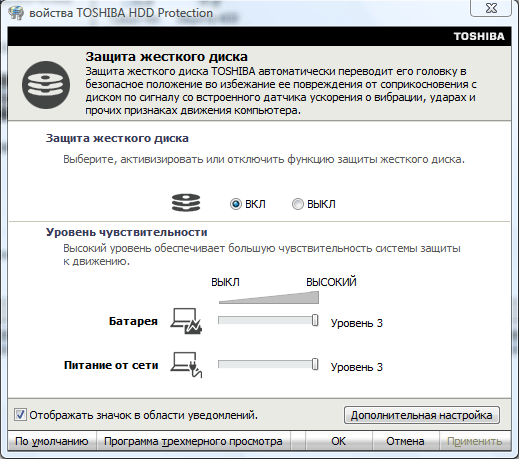
Toshiba HDD Protection
Обратите внимание, что слишком высокие уровни чувствительно приведут к срабатываниям защиты даже при легких толчках.
Последнее окно, «Оптимизация», содержит массу утилит, ориентированных на работу с отдельными компонентами портативного компьютера. Несколько из них совсем крошечные:
Программа форматирования карт SD;
Toshiba SD Memory Card Format
Утилита по настройке работы клавиши «Fn»;
Toshiba Accessibility
Утилита масштабирования позволяет с использованием горячих клавиш («Fn» и «1» или «2») увеличивать или уменьшать изображение в поддерживаемых программах, в числе которых Internet Explorer, Microsoft Office, Windows Media Player, Adobe Acrobat;
Приложение «CD/DVD Drive Acoustic Silencer» позволяет регулировать уровень шума от оптического привода за счет изменения максимальной скорости вращения его шпинделя.
Утилита CD/DVD Drive Acoustic Silencer
Также в закладку «Оптимизация» вложены две более крупные программы — «Toshiba HWSetup» и «Toshiba Face Registration».Первая отвечает за наиболее важные настройки основных узлов ноутбука, а также позволяет менять приоритет загрузки.
Еще одна небесполезная функция, правда, вынесенная в этот раз за пределы полномочий «Toshiba Assist» — это «USB Sleep and Charge». Обычно эта утилита находится в «Toshiba HWSetup». Озвученная функция позволяет заряжать всевозможные мелкие устройства типа плееров и телефонов от USB-порта даже при выключенном ноутбуке. Стоит заметить, что не все порты Toshiba Portege R600-10V готовы раздавать энергию, а лишь те, на которых имеется маркировка в виде маленькой молнии.
Утилита «Toshiba Face Registration» пытается распознавать — с помощью встроенной в ноутбука веб-камеры — лицо пользователя, и на этом основании пускать или не пускать его в систему.
Увы, наши эксперименты показали, что эта система крайне плохо распознаёт лица при плохой освещённости, то же самое происходит при наличии головного убора. Разве что очки не стали для Toshiba Face Registration помехой.
Индивидуально подстроить параметры работы программы можно, нажав на соответствующую кнопу.
Также для работы со встроенной веб-камерой производитель прикладывает программу с самим за себя говорящим названием «Web Camera». Чтобы запустить приложение, необходимо нажать совместно клавиши «Alt» и «F7» или навести курсор на середину левого края экрана, где по умолчанию скрывается панель управления.
Web Camera: панель инструментов
«Web Camera» позволяет делать фотоснимки, снимать видеоролики (со звуком) и записывать отдельно звуковые треки. Процесс захвата видео и звука отображается моргающей красной точкой на соответствующей иконке, также показывается продолжительность записи.
Просмотр фотографий производится в отдельном окне с возможностями лишь изменения масштаба изображения и последующей отправки отснятого файла по электронной почте. Редактирование изображений недоступно.
Для работы с графическими файлами в составе прилагаемого ПО имеется Google Picasa 2.
Программа автоматически определяет местоположение фотографий, сортирует их в альбомы, упорядочивая по дате с именами папок для простоты навигации, также позволяет редактировать изображения (убирать эффект красных глаз, менять цветовые характеристики, накладывать разнообразные эффекты и прочее), записывать диски, распечатывать файлы, создавать веб-альбомы и обмениваться картинками посредством электронной почты.
Для записи звуковых дисков, дисков с данными, создания резервных копий и образов производитель прикладывает программу «Toshiba Disc Creator».
Для просмотра фильмов и прочих видеоматериалов с ноутбуком поставляется фирменный проигрыватель «Toshiba DVD Player» с простым и удобным интерфейсом.
Из утилит для работы с текстовыми файлами можно отметить бесплатный Adobe Reader 8, а также Microsoft Office 2007 — к сожалению, лишь с пробной 60-дневной лицензией.
Также, с ограниченной 30 днями возможностью обновлений, в качестве антивирусной защиты производитель прилагает McAfee Internet Security Suite 2008.
И последнее, о чем мы упомянем — это программа «Toshiba PC Health Monitor», представляющая из себя красивую информационную панель состояния ноутбука в текущий момент времени.
Экстерьер: дизайн и эргономика
Внешне Toshiba Portege R600 — достаточно заурядный ноутбук бизнес-класса. Никаких лишних изысков и модных слоев рояльного лака: ноутбук всем своим видом говорит, что он — не имиджевое решение, а самый настоящий рабочий инструмент. Внимание на себя обращает лишь толщина корпуса: 28 мм, чуть больше одного дюйма. Корпус изготовлен из серого магниевого сплава вперемешку с пластиком такого же цвета. Надо заметить, что крышка при нажатии на нее изрядно деформируется, заметно прогибаясь в местах надавливания, однако на изображении это не сказывается никоим образом. Удивителен еще один факт: в этот раз инженеры Toshiba не вынесли ни одного порта или какого-либо устройства на лицевую сторону Portege R600.
В соответствии с традициями изготовления ноутбуков малого форм-фактора, замок крепления верхней крышки отсутствует. Благодаря крепким сдерживающим элементам в обеих петлях, экран жестко фиксируется под нужным любым углом. Два имеющихся шарнира образуются выпирающими деталями рамки вокруг экрана. Из-за используемого механизма крепления крышка в распахнутом состоянии перекрывает всю тыльную часть основания, отодвигаясь при этом от пользователя на максимально расстояние. Угол раскрытия ноутбука заметно не дотягивает до 180 градусов.
Внутри ноутбук также выкрашен в серебристый цвет, за исключением чёрной рамки вокруг экрана и хромированных кнопок тачпада. Поверхность под запястьями при нажатии «дышит», увлекая за собой прилегающую часть клавиатуры. Это можно расценить как издержки утончения корпуса ноутбука и самого пластика основания. Рамка вокруг экрана черная, сверху и снизу обклеенная резиновыми подушечками для более мягкого касания крышкой основания в закрытом состоянии.
В верхнюю часть рамки вокруг экрана, несмотря на всего лишь 5-миллиметровую толщину крышки, вмонтирована 0,3-мегапиксельная веб-камера, покрытая совместно с синим индикатором ее активности, расположенным левее «глазка», стеклом. Отверстие микрофона в этот раз просверлено не на крышке рядом с камерой, как это обычно бывает, а на площадке под левым запястьем, что не очень удобно: микрофон легко заглушается левой рукой.
Toshiba Portege R600-10V оборудован широкоформатной (с соотношением сторон 16:10, WXGA) 12,1-дюймовой матрицей с максимальным разрешением 1280x800 точек. В ноутбуках привычно наблюдать небольшие углы обзора по вертикали, у нашего же подопечного они и по горизонтали довольно сильно ограничены. Чтобы найти удобное положение для работы, надо сильно постараться, после чего — буквально замереть и не дышать. Поверхность экрана матовая, поэтому картинка выглядит не столь сочной, как при использовании «стеклянного» покрытия матрицы, зато количество бликов сведено к минимуму. Количество градаций яркости у Toshiba Portege R600-10V традиционное для производителя — 8, нижние уровни близки по качеству изображения к использованию экрана без подсветки в пасмурную погоду, работать на них приходится практически на ощупь, а происходящее на экране еле видно. С отключённой подсветкой экраном можно пользоваться только при очень ярком внешнем освещении, иначе говоря — на солнце.
В отношении клавиатуры производитель постарался: она занимает всю без исключения ширину основания, благодаря чему большая часть из имеющихся 86 клавиш получилась стандартного размера. По заявлению производителя, клавиатура влагостойкая, впрочем, проверять сей факт мы не стали. Механические свойства на высоте: ход даже чересчур мягок, люфт кнопок отсутствует, момент срабатывания хорошо чувствуется. Не радует только производимый при нажатии звук, но это скорее последствия общения с бесшумной клавиатурой Sony VAIO VGN-TT11RM/N. В лучших традициях Toshiba, зеленый индикатор активности режима Caps Lock (верхнего регистра) встроен непосредственно в одноименную клавишу. «Enter» крупный, классической Г-образной формы. Курсорный блок расположен ниже линии основной клавиатуры, что снижает риск случайного нажатия «стрелок». Сами клавиши управления курсором примерно на треть меньше по высоте всех остальных. Такого же размера выстроенные под «Enter» кнопки «Page Up» и «Page Down». 12-дюймовый форм-фактор невелик, поэтому располагаемый обычно справа столбец из перечисленных двух клавиш, объединенных с «Home» и «End» упразднен. Левый нижний угол законно занимает «Ctrl» с увеличенной шириной кнопки. Имеются «условная» (объединенная с основной) цифровая клавиатура (включение «Num Lock» производится совместным нажатием «Fn» и «F11», после чего загорается соответствующий индикатор на клавише «F11») и две специальные кнопки Microsoft Windows. Совместное нажатие «Fn» и «F10» позволяет использовать «виртуальную» цифровую клавиатуру для управления курсором. Реальная востребованность таких многоярусных наворотов весьма сомнительна, три режима работы одной и той же кнопки — это всё-таки слишком много. Индикаторы соответствующего режима, как у «Caps Lock» и «Num Lock», располагается на самой кнопке «F10». Функциональные клавиши на этот раз никак не отделены от основной клавиатуры и изрядно уменьшены в размере. Русские и латинские буквы нанесены черным цветом с использованием разного кегля (русские меньше), обозначения на клавишах, используемых в качестве цифровой клавиатуры и кнопок дополнительных управления курсором, прорисованы серым цветом и еще более мелким шрифтом.
Сенсорная панель с шероховатым покрытием немного утоплена относительно поверхности основания, поэтому палец вряд ли покинет периметр тачпада, не заметив этого. Послушность панели к прикосновениям не идеальна. Обозначений зон горизонтальной и вертикальной прокрутки нет, но их фактическое присутствие обнаруживается проведением пальцем по соответствующим кромкам сенсорной панели. В основании тачпада имеется немаленькая хромированная, а посему заведомо маркая, вставка, на которой расположены две небольшие «мышиные» клавиши с коротким ходом и характерным щелчком в момент срабатывания, зажатый между ними сканер отпечатков пальцев и внушительная группа индикаторов состояния, подсвечиваемых белыми и янтарными светодиодами. Опущенная верхняя крышка минимально нарушает видимость индикаторов. В состав индикаторов вошли (слева направо);
Индикатор питания от сети (светится, когда портативный компьютер подключен к сети электропитания);
Индикатор питания (светится белым, когда ноутбук включен, мигает оранжевым при переходе ноутбука в режим сна, не горит если компьютер выключен);
Индикатор батареи (мигает оранжевым при низком уровне заряда аккумулятора, горит оранжевым, когда аккумуляторная батарея заряжается; светится белым — батарея полностью заряжена и компьютер подключен к сети электропитания, не горит — во всех остальных случаях);
Индикатор активности (показывает обращение компьютера к жесткому диску или устройству eSATA, загораясь в момент обращения);
Индикатор обращения к картоводу;
Индикатор беспроводных интерфейсов Bluetooth/WiFi;
Индикатор активных подключений через встроенный 3G-модуль.
Над левым краем клавиатуры располагается кнопка включения портативного компьютера и один-единственный крошечный динамик, звук от которого крайне слаб.
Симметрично справа врезаны две «быстрые» клавиши. Первая из которых по умолчанию запускает приложение «Toshiba Assist», вторая отключает подсветку экрана. Непонятно из каких соображений это сделано, но нажатие на кнопки при выключенном портативном компьютере запускает его, активизируя после загрузки возложенные на клавиши функции.
На левой стороне Toshiba Portege R600-10V располагаются следующие компоненты (слева направо):
Разъем для подключения источника питания;
15-штырьковый разъем D-Sub для подключения внешнего монитора;
Комбинированный порт USB/eSATA с функцией «Sleep and Charge»;
Порт USB;
Разъем для подключения микрофона;
Гнездо для наушников;
Колесико регулировки громкости.
Комбинированный порт USB/eSATA снабжен функцией «USB Sleep and Charge», позволяющей заряжать телефоны, плееры, фотоаппараты и тому подобные устройства через USB даже при выключенном ноутбуке, о чем извещает соответствующее условное обозначение в виде молнии, нарисованной над разъемом.
С противоположной стороны портативного компьютера находится следующее:
Слот для карт памяти SD;
Привод оптических дисков, с расположенными на нем индикатором активности, клавишей извлечения компакт-дисков (очень удобной) и отверстием аварийного открытия;
26-контактный разъем ExpressCard 34/54;
Порт USB;
Разъем для подключения ноутбука к локальной сети (RJ-45);
Порт для замка Kensington (позволяет закреплять ноутбук с помощью совместимых с Kensington средств обеспечения безопасности).
Привод оптических дисков, при всей своей миниатюрности, весьма шумен.
На тыльной части ноутбука, из-за специфической конструкции верхней крышки, разъемов нет.
Портативный компьютер комплектуется весьма емким по меркам субноутбуков аккумулятором 5800 мА*ч (6 ячеек), рассчитанным на напряжение 10,8 В, что при переводе в ватт-часы дает емкость 63 Вт*ч.
На «дне» ноутбука находится крышка отсека модулей оперативной памяти, блок аккумуляторной батареи с двумя фиксаторами (ручным и пружинным), наклейки с данными о модели и серийным номером операционной системы, а также порт для подключения док-станции.
В отсеке оперативной памяти имеется один-единственный слот, занятый модулем 1024 Мбайт, вторая гигабайтная планка распаяна на материнской плате. Объем ОЗУ может быть увеличен до 5120 Мбайт при замене съемного модуля на 4-гигабайтный.
Разъем для установки SIM-карты находится непосредственно под аккумулятором. Карта фиксируется при помощи специальной пластиковой задвижки.
Интерьер: внутреннее содержание
Toshiba Portege R600-10V построен на базе двухъядерного процессора Intel Core 2 Duo SU9300 с тактовой частотой 1,20 ГГц, в основе которого лежит ядро Penryn, производимое по технологическому процессу 45 нм и обладающее объединенной для двух ядер кэш-памятью второго уровня 3 Мбайта. SU-процессоры (Ultra Low Voltage) имеют сверхнизкое типичное тепловыделение 10 Вт. Частота шины FSB урезана до 800 МГц.

Intel Core 2 Duo SU9300 питание от сети
Процессор Penryn поддерживает не только технологию энергосбережения Enhanced Intel SpeedStep (EIST), позволяющую в моменты простоя снижать множитель и, соответственно, рабочую частоту, но также и технологию Dynamic Power Coordination, позволяющую управлять энергопотреблением каждого из двух ядер независимо друг от друга, вплоть до впадения одного из них в состояние Deep Sleep. Более того, есть и возможность автоматического управления частотой шины FSB с целью все того же снижения рабочей частоты и энергопотребления процессора — в рамках технологии Intel FSB Frequency Switching. Также имеет место технология Intel Dynamic Acceleration, ориентированная на однопоточные среды, когда задействовано только одно ядро и энергопотребление процессора невелико — резерв энергии пускается на увеличение частоты работающего ядра сверх номинала.
В качестве набора микросхем в ноутбуке использован Intel Cantiga GS45. В роли южного моста используется чип ICH9M со встроенным звуковым ядром Intel High Definition Audio.
В качестве беспроводного сетевого адаптера инженерами выбран Intel WiFi Link 5100, поддерживающий только низкоскоростные стандарты передачи данных 802.11 b/g (54 Мбит/с).
В чипсет Intel Cantiga GS45 интегрирован видеоадаптер Intel Graphics Media Accelerator 4500MHD. От такой графической подсистемы можно ожидать совершенно беспроблемной работы интерфейса Windows Aero, но вот на хоть сколь-нибудь современные 3D-игрушки она вряд ли окажется способна...
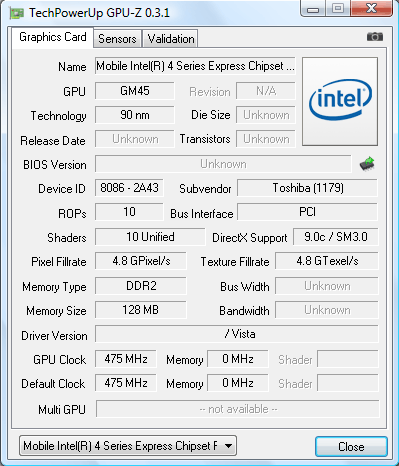
Intel Graphics Media Accelerator 4500MHD
В ноутбук установлен жесткий диск TOSHIBA MK1652GSX 2,5" форм-фактора со скоростью вращения шпинделя 5400 об./мин, интерфейсом SATA и объемом 160 Гбайт. Также портативный компьютер оборудован пишущим DVD-приводом Matsushita UJ-844S со следующими скоростными характеристиками:
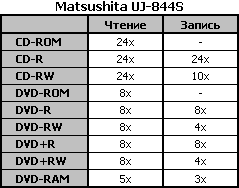
В Toshiba Portege R600-10V имеются две планки памяти DDR2 с частотой 800 МГц, одна из которых распаяна на материнской плате, вторая установлена в единственный имеющийся слот. ОЗУ работает в двуканальном режиме, увеличение оперативки возможно до 5120 Мбайт — если, конечно, вы сможете найти в продаже DDR2-модуль формата SODIMM объёмом 4 Гбайта.
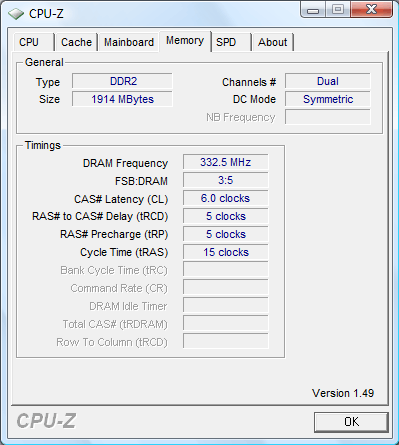
Двуканальный режим работы памяти
Ниже приведена таблица с подробными техническими характеристиками исследуемого Toshiba Portege R600-10V:
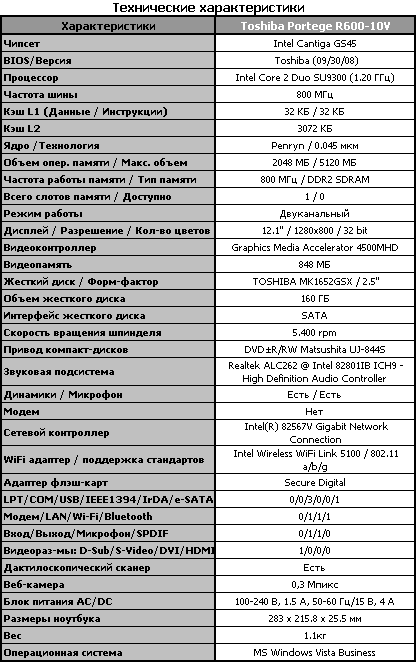
Методика тестирования
Перед началом тестирования у Toshiba Portege R600-10V был отформатирован жесткий диск под файловую систему NTFS, затем установлена операционная система Microsoft Windows Vista Ultimate x86 (англоязычная версия) и драйверы, взятые с сайта производителя.
В процессе тестирования были выставлены следующие параметры:
Sidebar — отключен;
Приветствие Welcome Center — отключено;
Screen Saver — отключен;
Windows Defender — отключен;
System Protection — отключена;
Windows Update — отключено;
Дефрагментация диска по расписанию — отключена;
User Account Control — отключен;
Яркость экрана установлена на максимум;
Разрешение жидкокристаллической матрицы — максимальное, 1280х800;
Aero-интерфейс — активизирован;
Тема рабочего стола — Windows Vista;
Уровень громкости — 10 %.
Тесты проводились в двух режимах за счет изменения настроек схемы управления энергопотреблением. Первая часть проходила при питании от сети (настройка «High Performance», или «Высокая производительность» в русскоязычной версии Windows, при которой обеспечивается максимальная производительность портативного компьютера, а время автономной работы, соответственно, минимально). Вторая часть — при питании от аккумуляторной батареи (настройка «Power Saver», или «Экономия энергии» в русскоязычной версии Windows, в данном случае время автономной работы максимально). В «Power Saver» были внесены некоторые изменения, отличные от устанавливаемых по умолчанию.
Тестовый пакет был поделен на две части:
1-я часть: тесты на измерение производительности как системы в целом, так и отдельных ее компонентов:
Синтетические тесты на общую производительность (PCMark Vantage и SYSmark 2007);
Тесты на производительность в играх (3DMark 2006 1.1.0, 3DMark Vantage, Half Life 2: Episode Two, F.E.A.R., BioShock, World in Conflict).
2-я часть: определение длительности автономной работы портативного компьютера от аккумуляторной батареи, измерения производятся при помощи тестового приложения MobileMark 2007.
MobileMark 2007 содержит три режима работы:
Режим Productivity — «рваная» серьезная нагрузка на систему;
Читательский режим — эмуляция чтения pdf-файла (в режиме теста Read перемотка производится по странице каждые 2 минуты);
Режим просмотра фильма (DVD).
Помимо перечисленного, на ноутбуке многократно прогонялись сцены 3DMark 2006 1.1.0, после чего с помощью инфракрасного дистанционного термометра снимались температуры ЖК-панели, клавиатуры, нижней поверхности, «выхлопа» (на каждой поверхности искалась точка с максимальной температурой) и процессора (при помощи программы CPUID Hardware Monitor). Этот тест проводился дважды: при работе на твёрдой гладкой поверхности стола и мягкой ворсистой поверхности дивана.
Тестирование
Традиционно начнем тестирование с синтетического приложения от Futuremark. Тестовый пакет PCMark предназначен для измерения производительности компьютера при работе как с офисными и близкими к ним приложениями, так и в играх. Общий результат теста вычисляется по формуле: PCMark Score = 87 x (Среднее геометрическое значение основных тестов), где среднее геометрическое есть (результат 1 * результат 2 * ...) / количество результатов. В версии Vantage результаты представлены с привязкой к типичным сценариям работы, а не к компонентам компьютера, как то было в более ранних вариантах PCMark.
Сценарий «Memories» был отключен.
В тесте «TV and Movies» в качестве нагрузки используется воспроизведение и перекодирование видео высокого разрешения.
Тест «Gaming» измеряет пригодность платформ к работе в игровых 3D приложениях.
Сценарий «Music» посвящен главным образом перекодированию аудиофайлов различных форматов.
В тесте «Communication» моделируется посещение веб-ресурсов, работа с электронной почтой и использование IP-телефонии.
«Productivity» — это ещё один несложный сценарий, в котором моделируется работа с типичными офисными приложениями.
И последний, «HDD», призван оценить работу жесткого диска.
Результат PCMark Vantage
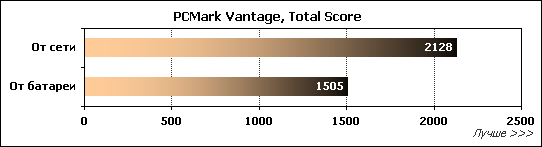
Ввиду низкой тактовой частоты Intel Core 2 Duo SU9300, итоговые показатели невелики. Смена питания дополнительно сокращает частоту процессора c 1,2 ГГц до совсем скромных 0,8 ГГц благодаря активизации схем энергосбережения.
Тестовый пакета SYSmark нацелен на определение комплексной производительности системы при различном характере нагрузки. SYSmark 2007 моделирует работу пользователя, направленную на решение конкретных задач в нескольких наиболее распространенных приложениях. На выходе пакет выдает несколько индексов, показывающих производительность систем, продемонстрированную при различных сценариях деятельности, измеряющего производительность систем в реальных приложениях при решении конкретных задач.
Результат SYSmark 2007
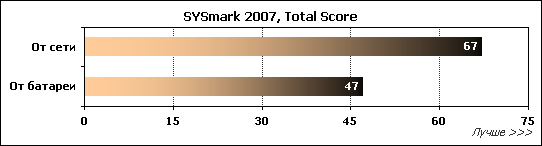
SYSMark 2007, ориентированный преимущественно на процессорную составляющую конфигурации, прекрасно отображает в цифрах поведение установленного в ноутбук Intel Core 2 Duo SU9300. Полученные результаты пропорциональны частотам процессора при питании как от сети, так и от батареи.
Тестирование видеоподсистемы ноутбука проводилось, в первую очередь, в пакетах 3DMark 2006 и 3D Mark Vantage.
По причине того, что у Toshiba Portege R600-10V максимум по вертикали составляет всего 800 точек, процесс тестирования был несколько изменен. В 3DMark 2006 выставлено максимальное разрешение экрана 1280x800, второй тест был проведен при тех же условиях, но с установленной анизотропной фильтрацией 16x (полноэкранное сглаживание GMA 4500МHD поддерживать отказался). В 3DMark Vantage ноутбук тестировался лишь на одном уровне сложности «Entry» с родным разрешением 1280x800, причем feature-тесты пришлось отключить из-за невозможности запуска приложений при вертикальном разрешении менее 1024 точек.
Результат 3DMark 2006 1.1.0
Результат 3DMark Vantage
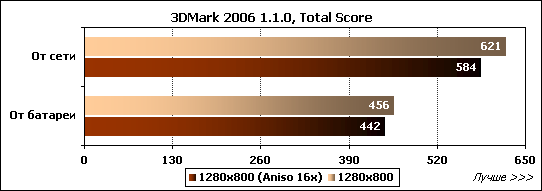
Думается, комментарии излишни: результат в разы меньше, чем у самой бюджетной дискретной ноутбучной видеокарты NVIDIA GeForce 9300M GS, установленной в ASUS X71SL, протестированный нами ранее, так что играть в хоть сколь-нибудь ресурсоёмкие игры на R600 вряд ли получится. Подтвердим этот вывод реальными играми.
Для каждой игры устанавливались несколько типов настроек: от обязательных максимальных (включенные анизотропная фильтрация 16x и где допустимо полноэкранное сглаживание 4x, все прочие параметры выставлены в положение «high») до минимальных (все параметры, по возможности, выставлены в положение «low»). Для более старых игр (Half Life 2: Episode Two и F.E.A.R.) было проведено по паре тестов в максимальном и среднем качестве, для современных (BioShock и World in Conflict) — более детально, с захватом еще и нижнего уровня качества. Все игры тестировались только при питании от сети, чтобы показать наибольшие результаты, без подключения систем энергосбережения. Наиболее тяжелые для графической подсистемы настройки были выбраны ради сравнения результатов портативного компьютера с «настольными» видеокартами, которые мы регулярно тестируем. Тестирование проводилось только на максимальном разрешении ноутбука (в нашем случае 1280x800). Исключением является F.E.A.R., в котором использовалось более низкое разрешение — 1024x768.
Результат в игровых приложениях
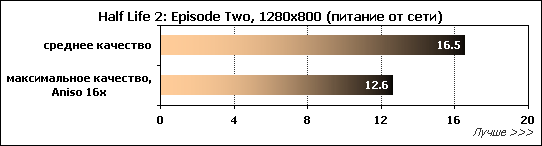
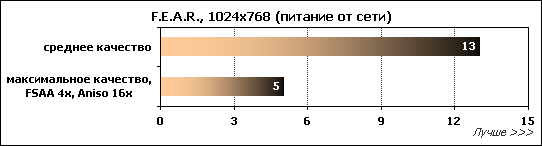
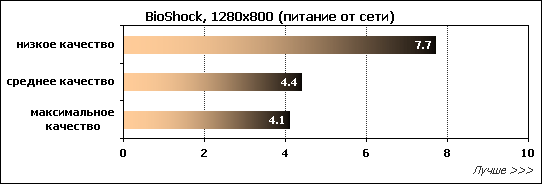
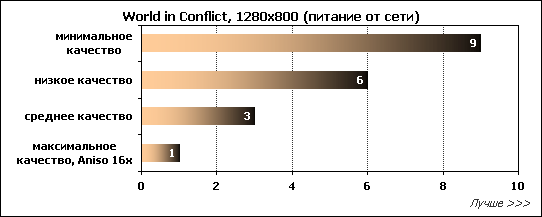
Показанные интегрированным GMA 4500MHD результаты очень далеки от приемлемых для игроков, поэтому сравнивать его производительность с дискретными видеоадаптерами просто нет смысла. Вердикт совершенно очевиден, Toshiba Portege R600-10V не ориентирован на игры.
Время автономной работы — одна из ключевых характеристик портативного компьютера, подчас даже более важная, нежели производительность. Тестирование выполнялось с использованием тестового пакета MobileMark 2007. На время тестов были отключены переходы ноутбука в состояния StandBy и Hibernate.
Первый сценарий («Productivity»), который был задействован для измерения продолжительности работы ноутбука от батарей, основывается на моделировании работы пользователя в типичных офисных приложениях. Нагрузка непостоянная, можно даже сказать «рваная», пользователь то и дело отрывается от выполнения работы. Второй тест заключается в измерении времени работы ноутбука при питании от аккумуляторной батареи в случае простого чтения текста. В качестве программы, отображающей документ на экране, применялся Adobe Reader. Третий и заключительный сценарий, использованный в наших «испытаниях», моделировал применение мобильного компьютера для проигрывания видео в формате DVD с использованием плеера InterVideo WinDVD.
Результат MobileMark 2007
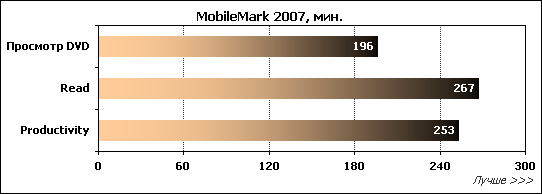
Обещанная производителем планка — 8,5 часов автономной работы — не достигнута. При максимальной яркости и в режиме чтения книги не удалось дотянуть и до 5 часов, при отключении же подсветки экрана удается выиграть еще порядка 80 минут, но и тогда мы не получим обещанного срока независимости от сети электропитания. Хотя, конечно, и продемонстрированные 4,5 часа автономной работы — это очень неплохо.
В завершении тестирования приводим снятые температурные показатели ноутбука при холостой работе и после получасового запуска 3DMark 2006, на твердой и мягкой поверхностях. Температура измерялась при помощи инфракрасного термометра, в помещении на момент тестирования было 22 градуса Цельсия. На каждой из поверхностей искалась точка с максимальной температурой. Измерение нагрева процессора производилось при помощи программы CPUID Hardware Monitor.
Результаты замеров температур
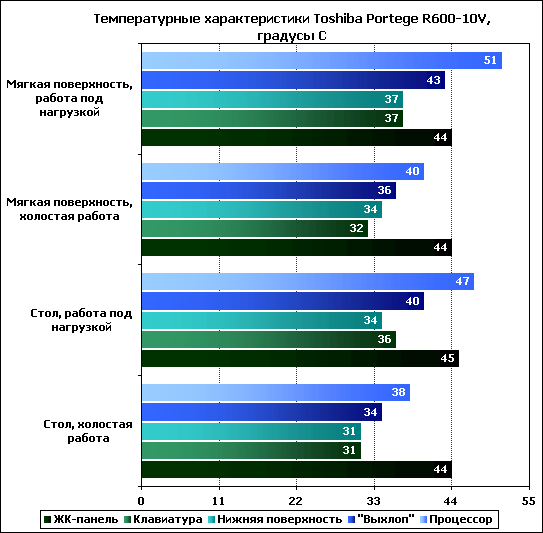
Что и говорить, греется Toshiba Portege R600-10V вполне умеренно, но, увы, ценой сильного шума буквально надрывающегося кулера.
Достоинства и недостатки Toshiba Portege R600
Достоинства:
очень малый вес и габариты;
матовый трансрефлективный экран, дающий возможность работать при ярком освещении без подсветки экрана;
неплохое время автономной работы;
встроенный 3G/HSDPA-модуль;
возможность подзарядки телефонов и плееров через порты USB при выключенном ноутбуке.
Недостатки:
высокая стоимость;
малые углы обзора ЖК-матрицы:
слабая акустика;
скромный комплект поставки;
шумный оптический привод;
шумная система охлаждения.
Заключение
Если в одном месте что-то убывает, то в другом — непременно прибывает. На примере Toshiba Portege R600 мы невольно становимся свидетелями живого подтверждения этого закона сохранения: уменьшение массы ноутбука ниже среднестатических значений приводит к быстрому росту его цен, высокой даже по меркам компактных субноутбуков.
С главным достоинством Portege R600, впрочем, спорить трудно — это самый лёгкий 12-дюймовый ноутбук со встроенным оптическим приводом. Если вам нужна модель, сочетающая в себе минимальный вес, хорошую функциональность, достаточную производительность и долгое время автономной работы — R600 может оказаться неплохим выбором, если вас, конечно, не отпугнёт его цена. Тут надо заметить, что довольно близкий конкурент R600, ноутбук Sony Vaio VGN-TT11, стоит менее 60 тысяч рублей, обладая при этом лишь на двести грамм большим весом и на один дюйм меньшим экраном.
К сожалению, в остальном R600 представляет собой не самый лучший образец ноутбукостроения: ЖК-матрица с маленькими углами обзора и шумная система охлаждения делают работу за R600 не слишком комфортной, комплект поставки не радует своим богатством, а производительность видеоподсистемы не позволяет играть ни в одну сколь-нибудь современную игру.
Уточнить наличие и стоимость Toshiba Portege R600
Другие материалы по данной теме
Мультимедийный ноутбук Sony VAIO VGN-FW11ER
Toshiba Satellite A300: блестящий ноутбук
Toshiba Qosmio F50: ноутбук с сопроцессором Cell